win7电脑输入密码后黑屏怎么办 如何解决win7电脑输入密码后黑屏
更新时间:2023-08-21 10:36:41作者:skai
我们大家在日常使用win7操作系统的时候应该都给我们的win7电脑设置了密码,最近有小伙伴反馈说自己在使用win7电脑的时候,输入密码之后出现了黑屏的情况,很多小伙伴遇到这种情况就不知道怎么解决了,那么win7电脑输入密码后黑屏怎么办呢?接下来小编就带着大家一起来看看如何解决win7电脑输入密码后黑屏。
方法如下:
1、使用快捷键CTRL+SHIFT+DEL进入到系统中任务管理器,如下图所示:

2、然后在任务管理器中点击“文件”,选择“新建任务运行”,输入explorer.exe,按回车键,如下图所示:
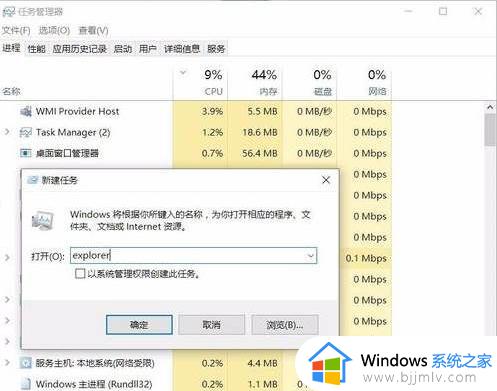
3、这时应该会显示桌面了,再打开运行对话框然后输入regedit打开注册表编辑器,如下图所示:
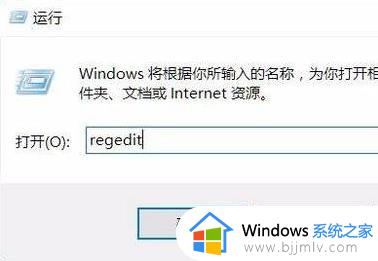
4、找到HKEY_Local_Machine--Software--Microsoft--Windows NT--CurrentVersion--Winlogon,如下图所示:
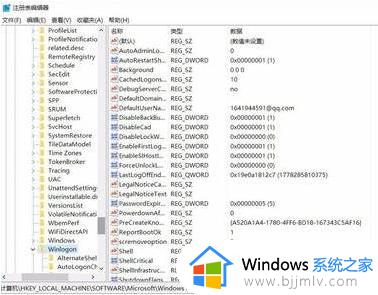
5、设置shell数值为exploer.exe即可。
以上全部内容就是小编带给大家的解决win7电脑输入密码后黑屏方法详细内容分享啦,小伙伴们如果你们有需要的话可以参照小编的内容进行操作,希望本文可以有效的帮助到大家。
win7电脑输入密码后黑屏怎么办 如何解决win7电脑输入密码后黑屏相关教程
- windows7输入密码后黑屏怎么办 windows7电脑输入密码后黑屏如何解决
- win7进入系统黑屏怎么办 win7电脑进入系统后黑屏如何处理
- win7登录中国银行网银密码输入后出现蓝屏怎么解决
- win7多次输入错误密码被锁定怎么办 win7开机密码多次输错后被锁无法开机如何解决
- win7输入密码后一直卡在欢迎界面怎么办 win7电脑登录后卡在欢迎界面动不了如何解决
- win7登录后黑屏怎么办 win7如何解决进入桌面黑屏
- windows7进入桌面后黑屏如何解决 win7电脑进入系统后黑屏怎么修复
- win7输入密码错误被锁定怎么解决 win7密码错误锁定如何解决
- win7屏保后需要密码怎么设置 win7怎么设置电脑锁屏密码
- win7系统启动后桌面黑屏怎么办 win7电脑开机后进入桌面黑屏如何解决
- win7系统如何设置开机问候语 win7电脑怎么设置开机问候语
- windows 7怎么升级为windows 11 win7如何升级到windows11系统
- 惠普电脑win10改win7 bios设置方法 hp电脑win10改win7怎么设置bios
- 惠普打印机win7驱动安装教程 win7惠普打印机驱动怎么安装
- 华为手机投屏到电脑win7的方法 华为手机怎么投屏到win7系统电脑上
- win7如何设置每天定时关机 win7设置每天定时关机命令方法
win7系统教程推荐
- 1 windows 7怎么升级为windows 11 win7如何升级到windows11系统
- 2 华为手机投屏到电脑win7的方法 华为手机怎么投屏到win7系统电脑上
- 3 win7如何更改文件类型 win7怎样更改文件类型
- 4 红色警戒win7黑屏怎么解决 win7红警进去黑屏的解决办法
- 5 win7如何查看剪贴板全部记录 win7怎么看剪贴板历史记录
- 6 win7开机蓝屏0x0000005a怎么办 win7蓝屏0x000000a5的解决方法
- 7 win7 msvcr110.dll丢失的解决方法 win7 msvcr110.dll丢失怎样修复
- 8 0x000003e3解决共享打印机win7的步骤 win7打印机共享错误0x000003e如何解决
- 9 win7没网如何安装网卡驱动 win7没有网络怎么安装网卡驱动
- 10 电脑怎么设置自动保存文件win7 win7电脑设置自动保存文档的方法
win7系统推荐
- 1 雨林木风ghost win7 64位优化稳定版下载v2024.07
- 2 惠普笔记本ghost win7 64位最新纯净版下载v2024.07
- 3 深度技术ghost win7 32位稳定精简版下载v2024.07
- 4 深度技术ghost win7 64位装机纯净版下载v2024.07
- 5 电脑公司ghost win7 64位中文专业版下载v2024.07
- 6 大地系统ghost win7 32位全新快速安装版下载v2024.07
- 7 电脑公司ghost win7 64位全新旗舰版下载v2024.07
- 8 雨林木风ghost win7 64位官网专业版下载v2024.06
- 9 深度技术ghost win7 32位万能纯净版下载v2024.06
- 10 联想笔记本ghost win7 32位永久免激活版下载v2024.06